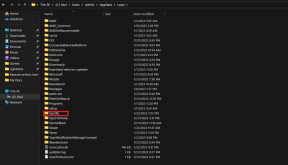Kako oporaviti izbrisane datoteke s iCloud Drivea
Miscelanea / / November 29, 2021
Ako koristite iCloud Drive kao zadano rješenje za sinkronizaciju u oblaku, imate više snage. Mislim, dobio sam žalbu. Pogotovo ako sve što radite je korištenje Apple uređaja. Ugrađen je, jednostavan za korištenje na Macu i ako platite naknadu za nadograđenu iCloud pohranu, možete sinkronizirati datoteke i dokumente putem njega.
Ali iCloudov (a sada i iCloud Drive) problem je taj što nije baš dobar. Nije ni blizu toliko bogat ili stabilan kao Dropbox. Na primjer, iCloud Drive ne prikazuje čak ni vizualni indikator kada sinkronizira datoteke.

Nedavno je došlo do hrpa korisnika izvještavanje da je iCloud Drive slučajno brisao njihove datoteke. Većina se toga događala pri pokušaju premještanja datoteka dok se još sinkronizirala. Ali s obzirom da je ovo iCloud, sranje može pogoditi obožavatelja svakog trenutka. Ako iz nekog razloga ustanovite da je datoteka izbrisana s iCloud Drivea, ne brinite, postoji način da je vratite.
Što je dovraga iCloud Drive? Zbunjen? Naš detaljni vodič pomoći će vam da shvatite što je iCloud Drive. Dok ste tu, razumijevanje
iCloud glazbena knjižnica ni u iOS-u 8.4 neće biti tako loše.Kako oporaviti datoteke pomoću iCloud.com
iCloud Drive je rješenje za sinkronizaciju u oblaku, a ne rješenje za sigurnosno kopiranje u oblaku. To znači da datoteke neće biti dostupne zauvijek. Jednom kada se nešto izbriše, obično je nestalo. Srećom, iCloud čuva svojevrsni međuspremnik. Nakon što se datoteka izbriše, i dalje ostaje u odjeljku za oporavak iClouda 30 dana. To znači, ako ste dovoljno brzi, još uvijek možete oporaviti tu izbrisanu datoteku.
Evo kako to učiniti.
Korak 1: Ići iCloud.com i prijavite se s Apple ID-om koji koristite s iCloud Drive.
Korak 2: Klikni na Postavke dugme.

3. korak: Odavde kliknite na Podaci i sigurnost. Ovo će prikazati skočni prozor koji prikazuje sve datoteke koje su dostupne za oporavak. Ovdje, pored datoteke, vidjet ćete broj dana do trajnog brisanja.

4. korak: Kada pronađete dotičnu datoteku, odaberite je i odaberite Oporavi datoteku.

To je to, datoteka će se sada pojaviti u točno onoj mapi i na mjestu gdje je bila prije. Kada odete u mapu, vidjet ćete ikonu datoteke sa statusom datoteke. Ako se tek treba preuzeti, naljepnica će glasiti Nije preuzeto i prikazat će traku napretka.

Možda razmislite o zamjeni
Prije ili kasnije, iCloud Drive će vas ostaviti frustriranim. Mislim da je iCloud izvrstan za sinkronizaciju fotografija, posebno s novom aplikacijom Fotografije za Mac. Plus, iCloud fototeka bio je dobar prema meni.
Ali iCloudu ne bih povjerio nijedan svoj dokument. Prije svega, ne postoji "aplikacija" za to na iOS-u ili čak na webu. Android naravno ne dolazi u obzir. Osim toga, sinkronizacija je stvarno mrlja.
Poslušajte moj savjet i isprobaj Dropbox neko vrijeme (također pogledajte Dropbox uspoređuje uz Google Drive i SpiderOak). Izvrsno radi s Mac i iOS-om i integrira se izravno u Finder.